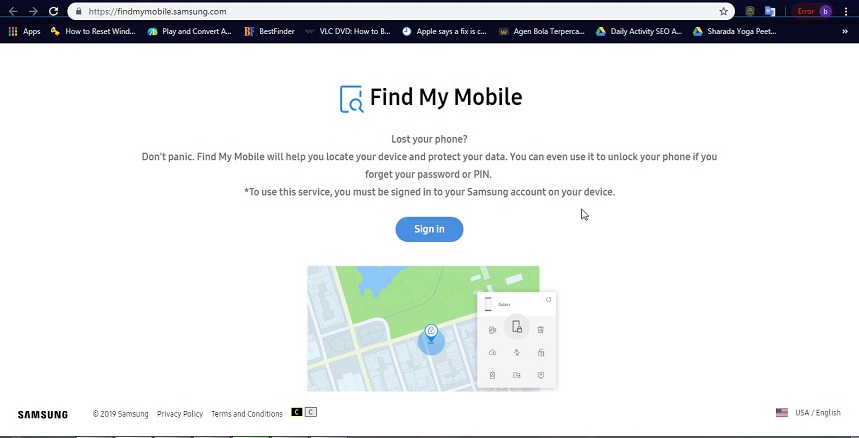¡Las 3 mejores formas de desbloquear Samsung A42 5G! Chequea aquí
Si no recuerdas tu contraseña de Samsung A42 y estás buscando otras formas de desbloquearlo, estás en el lugar correcto. Te sorprendería saber cuántas personas olvidan la contraseña de su teléfono todos los días. Es un gran problema, pero puede desbloquear su teléfono fácilmente si conoces las herramientas adecuadas. Aquí lo descubrirás. En este artículo, te vamos a presentar cuatro formas fáciles y rápidas de desbloquear un Samsung A52 5G sin contraseña.
La mayoría de la gente supone que la forma más sencilla de desbloquear cualquier teléfono inteligente es realizando un restablecimiento de fábrica, pero restablecer su dispositivo eliminará todos sus datos y, sin una copia de seguridad, no podrá restaurar ninguno de ellos. Este artículo le dirá cómo Desbloquear su Samsung Galaxy A42 5G sin perder sus datos. También recibirás algunos consejos adicionales, así que lee cada solución antes de avanzar con alguna.
- Solución 1: desbloquear Samsung A42 5G usando Buscar mi móvil.
- Solución 2: desbloquear Samsung A42 5G con un clic.
- Solución 3: restablece tu Samsung A42 5G sin contraseña.
- Consejo adicional: Cómo apagar Samsung A42 sin pantalla táctil.
Solución 1: desbloquear Samsung A42 5G usando Buscar mi móvil.
Si tienes un Samsung A42 5G y olvidaste el PIN, patrón o contraseña, puedes desbloquearlo fácilmente usando Find My Móvil. Sólo necesitas visitar su sitio web y desbloquear tu dispositivo con tu cuenta Samsung. Aunque este método Es fácil, debes completar varias condiciones previas antes de usarlo.
Si la función "Buscar mi móvil" no está habilitada previamente, no podrá usarla. Además de eso, necesita asegúrese de que su dispositivo tenga una conexión a Internet y que su cuenta Samsung esté registrada en él. Aquí hay pasos para desbloquear un Samsung A42 con Find My Mobile.
-
Abra cualquier navegador en cualquier dispositivo y visite el sitio web "Buscar mi móvil", haga clic en la opción "Iniciar sesión".

- Escriba la dirección de correo electrónico de su cuenta Samsung y seleccione "Siguiente" para continuar.
- Inicie sesión ingresando la contraseña de su cuenta Samsung. Seleccione su dispositivo de la lista de todos los dispositivos. Aquí usted podrá ver la ubicación de su dispositivo.
-
Haga clic en la opción "Desbloquear" en el lado derecho e ingrese la contraseña de su cuenta Samsung si se le solicita. Verá una marca de verificación verde en la pantalla "Buscar mi móvil" una vez completado el desbloqueo.


Solución 2: desbloquear Samsung A42 5G con un clic.
Si desea una solución rápida para desbloquear su Samsung Galaxy A42 5G sin pérdida de datos, use Tenorshare 4uKey para Android. Es un sistema seguro y eficiente, la herramienta perfecta que permite a los usuarios desbloquear sus dispositivos Android o iOS con un solo clic.
Con 4uKey para Android, puede desbloquear su teléfono sin perder datos. Todo lo que necesitas es una computadora con conexión a internet, ya que 4uKey para Android es compatible con Windows y macOS, por lo que puedes descargarlo y usarlo en cualquier computadora. Aquí están los pasos para desbloquear un Samsung A42 usando 4uKey para Android.
-
Descargue e instale Tenorshare 4uKey para Android en su computadora. Después de iniciarlo, seleccione "Eliminar Bloqueo de pantalla”.

-
Conecte su teléfono a la computadora usando un cable USB. Haga clic en la opción "Eliminar bloqueo de pantalla" en la siguiente página.

-
Haga clic en la opción "Siguiente" después de verificar los detalles de su dispositivo y seleccione "Sí".

-
Siga las instrucciones para poner su dispositivo en “Modo de descarga” y seleccione la opción “Iniciar”.

-
La aplicación comenzará a eliminar el bloqueo de la pantalla de su teléfono. Una vez finalizado el proceso podrá ingresar su dispositivo sin contraseña.

- Desbloquear su Samsung A42 con 4uKey para Android borrará todos los datos. Sin embargo, también puedes usar UltData para Android para restaurar todos estos datos en el teléfono.
Solución 3: restablece tu Samsung A42 5G sin contraseña.
Si no puede utilizar ninguna de las tres soluciones anteriores, su única opción es desbloquear su Samsung A42 con un reinicio de disco duro. Aunque el restablecimiento completo puede eliminar el bloqueo de pantalla, perderá todos sus datos. Después de restablecer su dispositivo, también tendrás que eliminar el bloqueo FRP usando la cuenta y contraseña de Google. Estos son los pasos para reiniciar su dispositivo sin contraseña.
PASO 1: Apague su dispositivo. A continuación, mantenga presionados los botones de encendido + subir volumen hasta que vea el Logotipo de Samsung.
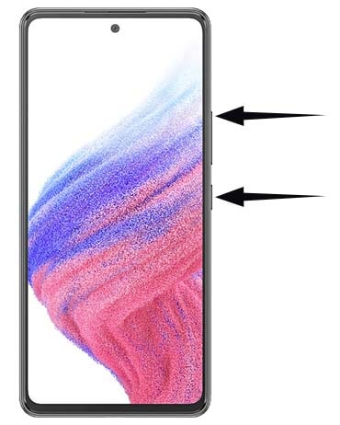
PASO 2: Para ingresar al "modo de recuperación", mantenga presionado el botón de encendido una vez más y presione y suelte el botón para subir el volumen.
PASO 3: Utilice el botón para bajar el volumen para navegar hasta la opción "Borrar datos/restablecer valores de fábrica", presione el botón de encendido para seleccionar.
PASO 4: Ahora seleccione "Sí" para la opción "eliminar datos de usuario".
PASO 5: Seleccione la opción "Reiniciar sistema ahora" y espere a que su teléfono se reinicie.
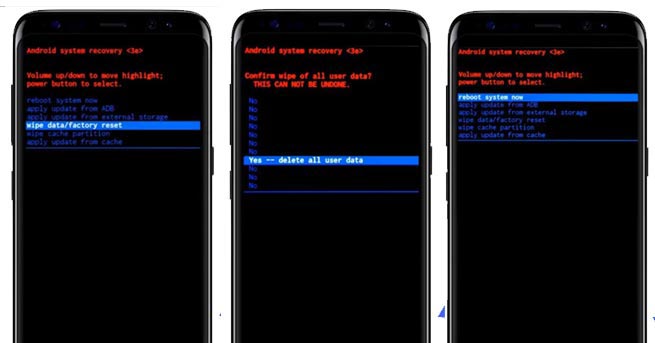
Consejo adicional: Cómo apagar Samsung A42 sin pantalla táctil.
Si la pantalla táctil de su Samsung A42 no funciona, no podrá apagarla utilizando el método habitual. Aquí le mostramos cómo puedes apagar el Samsung A42 con un touch roto.
- Mantenga presionado el botón lateral.
- No lo suelte cuando aparezca el menú de encendido.
- Manténgalo presionado durante algunas configuraciones más hasta que su teléfono se apague.
- Después de ver la pantalla negra, suelte el botón lateral.
Conclusión
Concluyamos nuestra guía sobre cómo desbloquear su Samsung A42 sin contraseña aquí. Si alguna vez se encuentra en una situación similar, en lugar de perder el tiempo para que un profesional lo desbloquee, intente hacerlo usted mismo. Desbloquee su teléfono fácilmente con Find My Mobile o realice el desbloqueo de su cuenta de Google directamente desde Samsung.
También puedes hacer un reinicio completo si puede permitirse perder todos los datos. Sin embargo, la mejor manera de desbloquear un Samsung A42 5G es utilizando una herramienta profesional como Tenorshare 4uKey para Android. Es fácil de usar y puede desbloquear su teléfono en tan solo cinco minutos con este programa. Tenorshare 4uKey para Android ofrece soluciones rápidas para todos los problemas de su teléfono inteligente. ¡Dale una oportunidad!
- Quitar cuenta Google de Samsung sin contraseña
- Eliminar el patrón/código PIN/contraseña/huella digital o Face ID
- Desbloquear un celular Samsung/Honor/Huawei/Xiaomi/Motorola/LG, etc.
- Omitir Samsung/Huawei/Xiaomi/Oppo/Vivo FRP sin cuenta de Google
- Soporte 6000+ modelos de dispositivos y la última versión Android 15.

4uKey for Android
El mejor desbloqueador de Android y herramienta FRP para Samsung
Sencillo, rápido y seguro